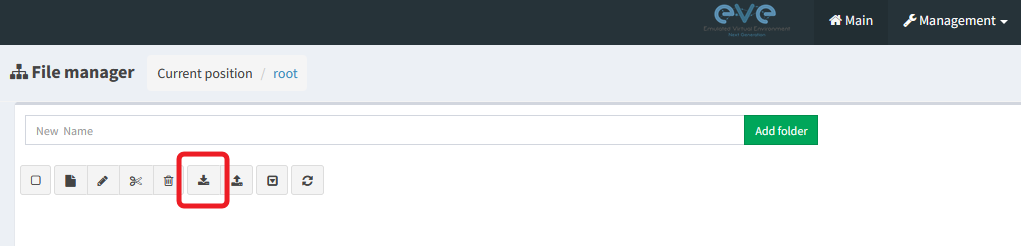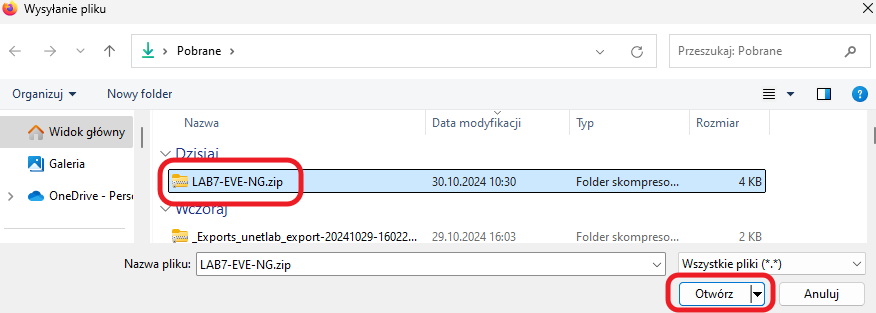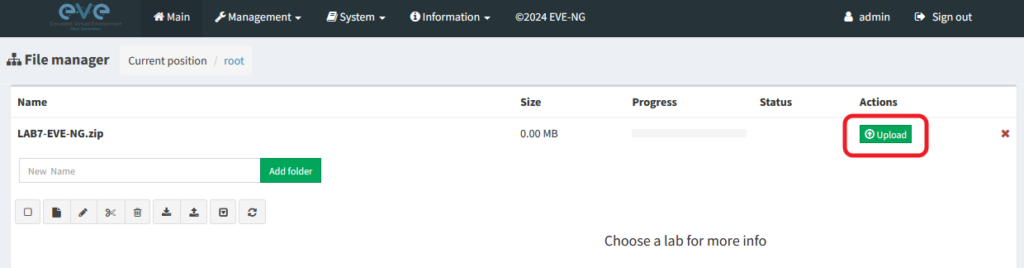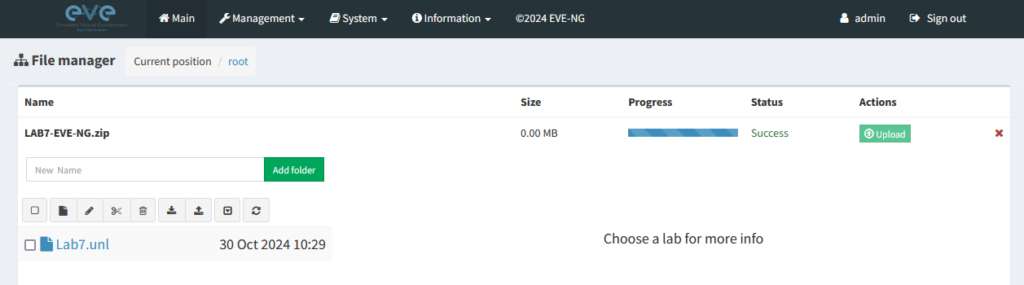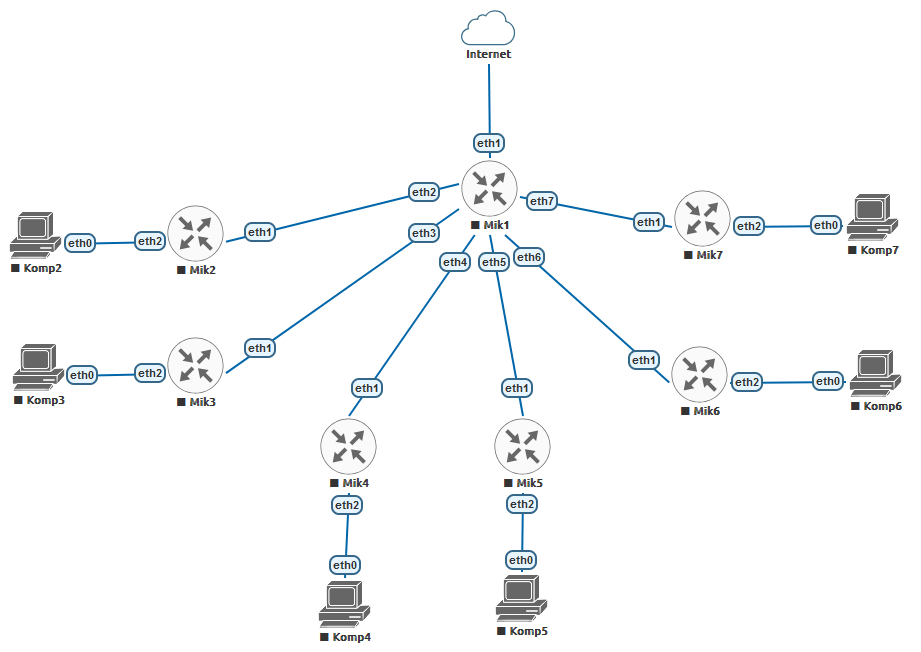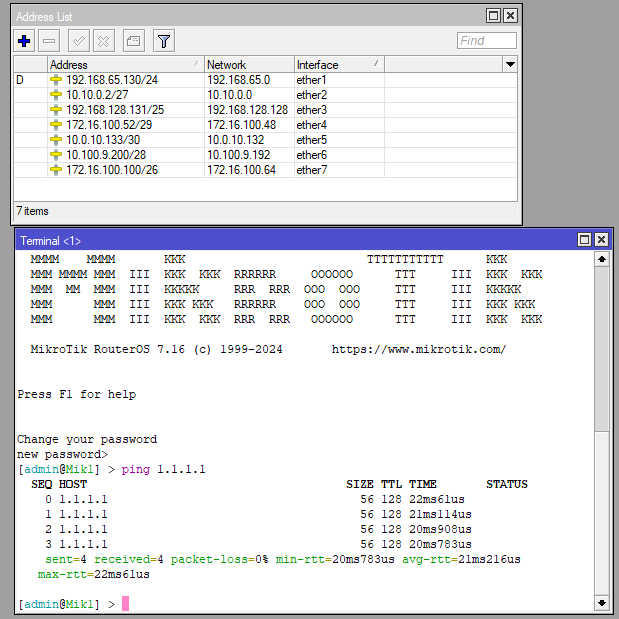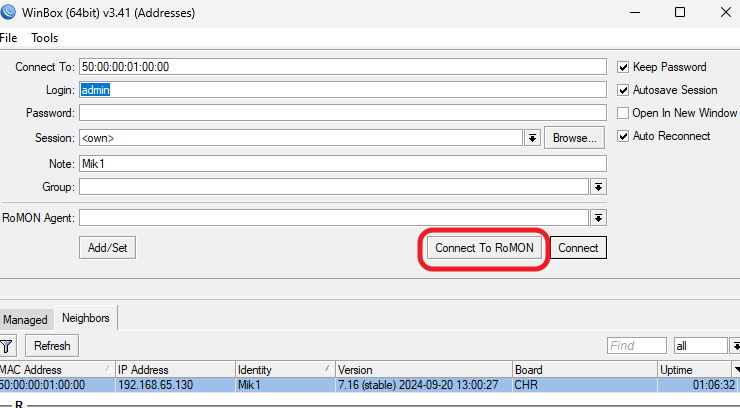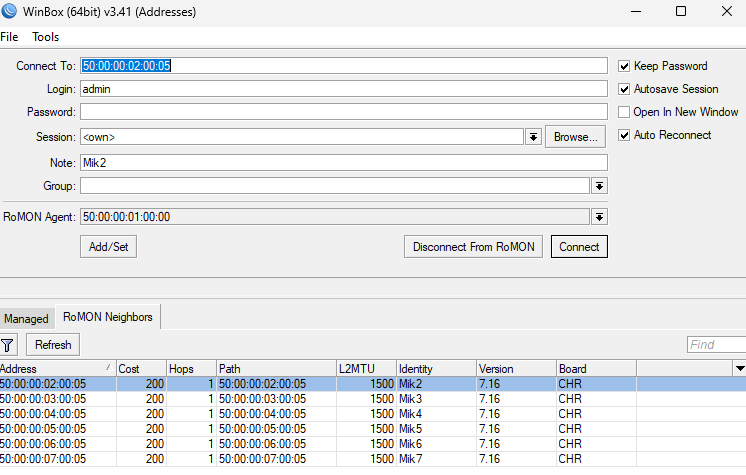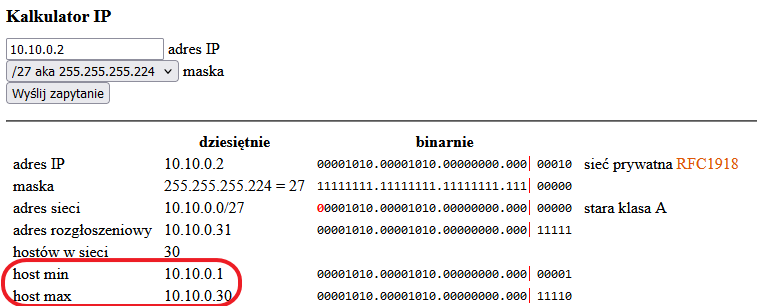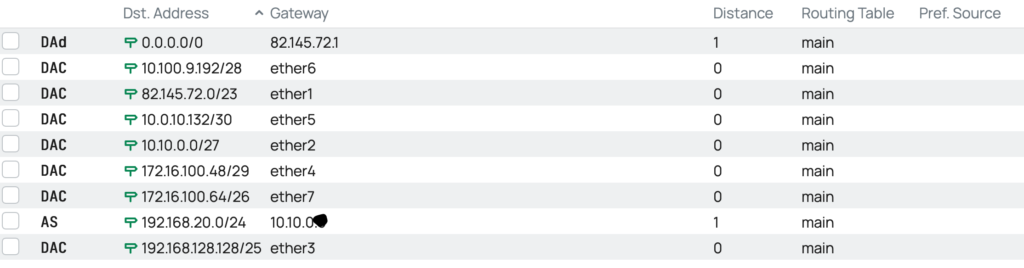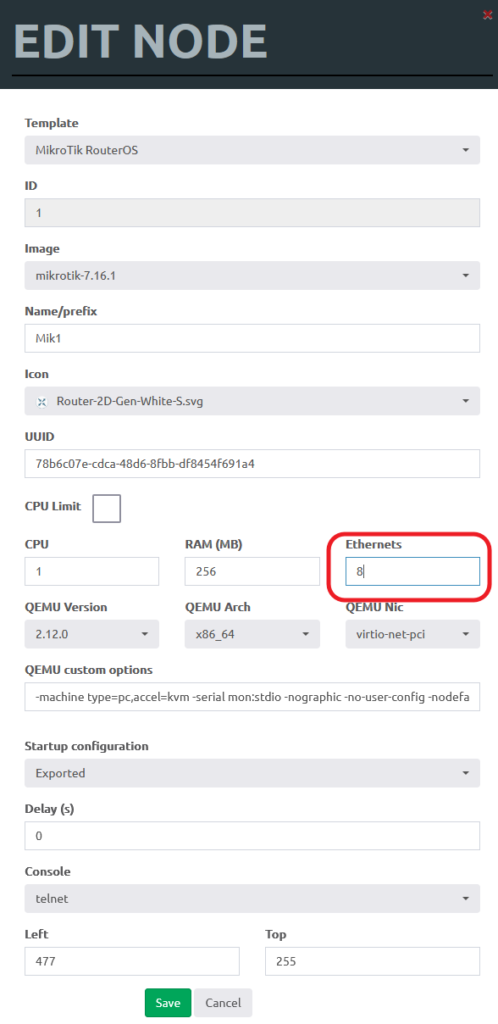Celem laboratoryjnym jest poprawa umiejętności podziałów pul adresów IP na mniejsze części z wykorzystaniem maski oraz zwiększenie umiejętności konfigurowania routingu statycznego.
W laboratorium routery MikroTik są częściowo skonfigurowane, tj.:
– Ustawione są serwery DHCP na routerach niżej w strukturze
– Ustawione są wewnętrzne adresy IP interfejsów od strony sieci LAN poszczególnych routerów
– Router główny ma skonfigurowany dostęp do Internetu oraz adresy IP interfejsów do routerów niżej w strukturze
1. Uruchom VMware Workstation wybierz maszynę „eve-ng” i przywróć ją do stanu „Gotowa”, a następnie uruchom ją.
2. Otwórz w oknie przeglądarki konsolę EVE-NG łącząc się na adres IP wyświetlony w konsoli i zaloguj się na „admin” i hasło „eve”
3. Na głównym ekranie wykonaj import pliku laboratorium
4. Otwórz laboratorium „Lab7”
Odpowiednio (jak rysunek powyżej) na routerze Mik1 przypisano adresy IP do poszczególnych interfejsów.
Ether2: 10.10.0.2/27
Ether3: 192.168.128.131/25
Ether4: 172.16.100.52/29
Ether5: 10.0.10.133/30
Ether6: 10.100.9.200/28
Ether7: 172.16.100.100/26
Dodatkowo ten router Mik1 ma skonfigurowane: DHCP-Client na porcie Ether1 i dostaje adres IP od dostawcy internetu, FireWall ma skonfigurowany łańcuch NAT i maskowanie adresów IP, które opuszczają router na porcie Ether1.
Odpowiednio routery: Mik2, Mik3, Mik4, Mik5, Mik6, Mik7, mają skonfigurowane sieci wewnętrzne na portach Ether2 (dla Mik2 jest to sieć 192.168.20.0/24, dla Mik3 jest to sieć 192.168.30.0/24 itd.).
5. Uruchom wszystkie routery (Mik1-Mik7) oraz wszystkie komputery (Komp2-Komp7). Otwórz konsolę WinBox do routera Mik1.
6. Sprawdź czy router Mik1 ma przypisane właściwe adresy do interfejsów Ether2 – Ether7 jak podano powyżej.
7. Wykonaj test z konsoli Mik1 „New Terminal” poprzez polecenie ping do adresu np. 1.1.1.1 – powinno działać
8. Podłącz się do routera Mik2 poprzez funkcję RoMon z routera Mik1
9. Sprawdź adresy przypisane do interfejsów sieciowych. Na porcie Ether2 powinien być adres 192.168.20.1/24. Brakuje właściwego adresu IP na porcie Ether1. Musisz go dodać. Aby wykonać to właściwie musisz ustalić na podstawie adresu IP na routerze Mik1 (port Ether2 -> 10.10.0.2/27) w którym przedziale adresowym jest ten adres (ustalić właściwą pulę adresów IP). Wykorzystaj stronę 42.pl podaj adres IP (10.10.0.2) oraz maskę sieci (/27) i zobacz wynik.
Adresy dostępne dla podsieci 10.10.0.0/27 to przedział od 10.10.0.1 – 10.10.0.30 . Adres wykorzystany przez router Mik1 to 10.10.0.2 . Wykorzystaj jeden z pozostałych adresów w tym przedziale, aby nadać go dla routera Mik2 na porcie Ether1.
10. Na routerze Mik2 ustawiony jest routing do sieci Internet przez router Mik1.
Na rysunku powyżej trasa jest nie aktywna (status I) – zostanie poprawnie aktywowana po przypisaniu właściwego adresu IP do portu Ether1 routera Mik2 – trasa na obrazku poniżej jest aktywna (status A)
11. Zdefiniowałeś komunikację do sieci Internet – teraz należy ustawić ścieżkę powrotną pakietów. Na routerze Mik1 dodaj w tablicy routingu dodaj wpis w kierunku sieci 192.168.20.0/24 i jako gateway podaj adres który przypisałeś do interfejsu Ether1 routera Mik2.
11a. Na komputerze Komp2 pobierz adres IP z serwera DHCP. Sprawdź poleceniem ping 1.1.1.1 komunikację z Internetem z komputera Komp2.
12. Powtórz czynności od pkt 8 do 11a dla wszystkich pozostałych routerów (Mik), aby uzyskać z każdej podsieci dostęp do Internetu.
13. Zgłoś wykonanie do prowadzącego.
Każdy komputer za routerami Mik2-Mik7 powinien komunikować się z Internetem.
14. Zadanie samodzielne
a)Zmień ustawienia routera Mik1 na 8 interfejsów Ethernet
b) Dodaj kolejny router Mik8 i przyłącz do niego komputer podobnie jak pozostałe routery
c) Podłącz go do Routera Mik1
d) Skonfiguruj odpowiednio adresy IP na obu routerach (Mik1 i Mik8) wraz z tablicami routingu, aby komputer za routerem MIk8 komunikował się z siecią Internet.